DVD 至今仍然具有重要意义,这是因为您可以使用它们在光盘上存储和共享数据。但是,制作自制 DVD 并非一帆风顺,因为您需要选择 DVD 类型是 DVD9 或 DVD5。但是这些是什么?为什么在将视频刻录到 DVD 时它们很重要?所有问题都在本篇文章中得到解答,因为我们将介绍 DVD 类型的主要功能及其差异。
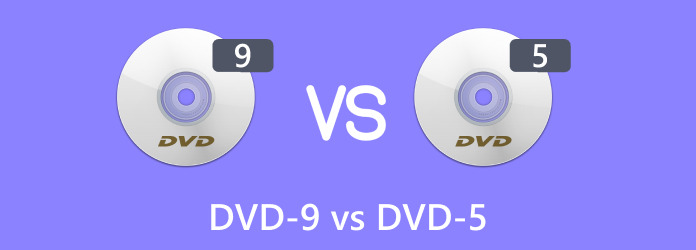
- 第 1 部分。什么是 DVD 9 和 DVD 5
- 第 2 部分 DVD-5 和 DVD-9 之间有什么区别
- 三、如何转换/复制 DVD-9 和 DVD-5
- 第 4 部分。有关 DVD-9 和 DVD-5 的常见问题
第1部分。 DVD 9 和 DVD 5 是什么
首先,让我们解释一下 DVD-9 的定义。DVD 类型被称为单面结构的双层。其名称中的数字 9 表示它可以容纳多达 9 GB 的数据,或者准确地说,大约 8.5 GB 的数据。这相当于大约 240 分钟的视频,具体取决于压缩方法。DVD-9 上的双层具有实心层和半透明层,存储的数据量是 DVD-5 的两倍。此外,值得一提的是,它通常用于保留更高的比特率,而这对于其他类型的 DVD 来说是不可行的。
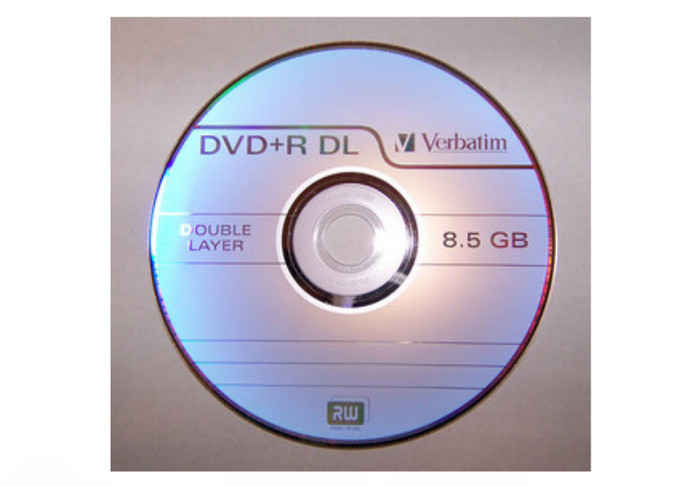
另一方面,DVD-5 指的是单面单层的 DVD 类型。它也因 DVD ROM 技术 DVD-5 的容量而闻名。与 DVD-9 的双层不同,DVD-5 在光盘的一侧只有一层。这也意味着它只能容纳 4.7GB 的数据,因此其名称中带有数字 5。这种 DVD 类型通常用于较小的视频发行,例如较短的电影、电视节目、几集等等。令人惊讶的是,只有当播放时间长达数小时并且视频质量良好时,您才能判断它是基于 DVD-5 的。
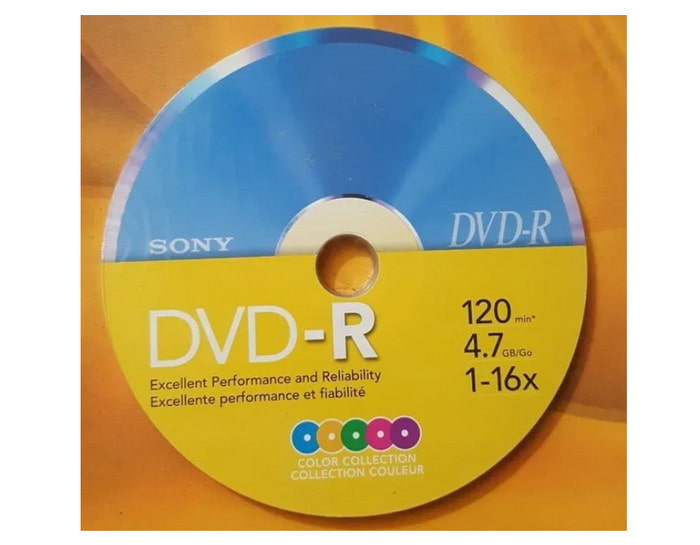
第2部分。 DVD-5 和 DVD-9 之间有什么区别
在了解了两者的基本定义之后 DVD 类型,您已经可以根据存储容量区分它们。但是,这只是两者的表面比较。为了详细说明它们的区别,本部分将展示和比较 DVD-9 和 DVD-5 在大小、兼容性、格式、分辨率和其他用途方面的独特之处。
首先,DVD-9 最多可刻录 9GB 的数据,这意味着它适合长时间观看视频和音频质量更高的电影。如果不是长时间观看,DVD-9 有更多空间来提供 1080p 和 4K 等高分辨率、存储 MPEG-2 等各种格式、更高的比特率、更低的压缩要求等等。在设备兼容性方面,DVD-9 需要特定的 DVD 播放器来传输内容。这似乎是一个缺点,因为与其他标准 DVD 类型相比,大多数能够流畅读取两层的 DVD 播放器价格昂贵。
至于 DVD-5,其容量仅限于 4.7GB 的数据,因此这取决于您如何管理视频时长、质量、分辨率和其他因素。虽然 DVD-9 有更大的空间来提高质量,但 DVD-5 在这方面并不缺乏,因为它仍然可以存储高达 720p 的分辨率、一致的比特率、不错的音频质量和字幕。最重要的是,DVD 类型更有可能被旧 DVD 播放器支持,并且由于其平衡的设置,刻录速度比 DVD-9 更快。在某些时候,您可能会使用 DVD-5,因为它推荐用于分发软件、音乐专辑、电视节目等。
DVD-5 和 DVD-9 的解释包括质量、分辨率、兼容性、比特率等。虽然选择设置更好的 DVD 是很自然的,但如果使用得当,这两种 DVD 类型仍然会产生影响。话虽如此,请查看下表以了解 DVD-9 与 DVD-5 的完整详细信息。
| DVD-9 | 对比 | DVD-5 |
| 8.5GB 数据 | 尺寸 容量 | 4.7GB 数据 |
| 双层 | 层 | 单层 |
| 较新的 DVD 播放器和计算机驱动器 | 兼容性 | 旧媒体播放器(硬件和软件) |
| 更长的电影播放时间,画质更高,压缩更少 | 应用 | 最适合存储短片、音乐播放列表、软件数据等。 |
| 慢点 | 刻录速度 | 快点 |
| 高的 | 质量 | 低至平均 |
| 低的 | 压缩 | 高的 |
| 昂贵的 | 成本 | 更便宜 |
| 可重复使用的 |
第 3 部分。 如何转换/复制 DVD-9 和 DVD-5
可以将 DVD-9 转换为 DVD-5 吗?
当然可以。我们建议使用 AnyMP4 DVD Copy 将内容从 DVD-9 复制并转换为另一种 DVD 类型。该软件采用出色的克隆技术设计,可让您备份 DVD、文件夹和 ISO 映像文件而不会造成质量损失。它还用于将数据备份到硬盘驱动器或克隆到空白 DVD 以进行安全保管。除了 1:1 内容克隆外,DVD Copy 还允许您管理输出设置以保持原始质量、压缩内容以节省空间或编辑字幕格式。单击下载按钮开始在 Windows 或 Mac 上转换 DVD 类型。
- 以完整复制、主电影或自定义模式将 DVD-9 复制到 DVD-5。
- 保持原始质量、DVD 菜单、字幕和音轨。
- 可配置字幕、循环标题和音轨,并带有预览选项。
- 压缩并将 DVD-9 更改为 DVD-RW、DVD-RAM、DVD+R 等。
免费下载
对于 Windows
安全下载
免费下载
对于 macOS
安全下载
步骤1。在 Windows 和 Mac 上免费下载并安装 DVD Copy。设置完成后,启动软件开始将 DVD-9 转换为 DVD-5。插入光盘作为源,另一张空白光盘作为目标。等待片刻,直到程序识别 DVD。打开 来源 下拉列表并选择 打开 DVD 文件夹 选项。您将在那里找到所有内容。
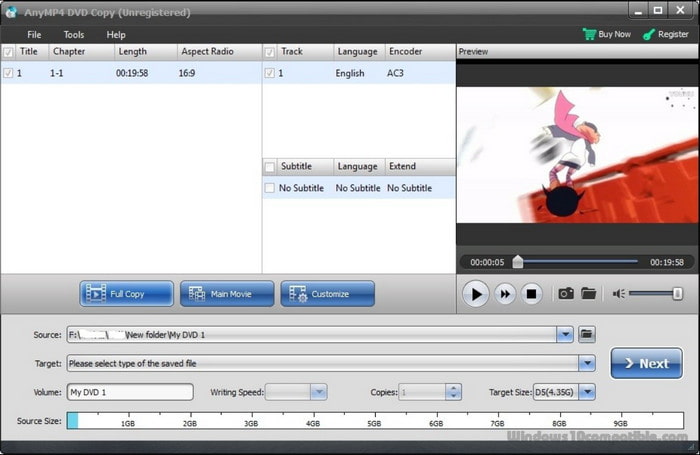
第2步。从目标下拉列表中,选择 另存为 ISO (*.iso) 选项,然后选择保存输出的位置。之后,在完整复制、主电影和自定义之间进行选择。完整复制将复制整个 DVD,包括片尾和宣传。主电影将仅复制主要部分,而自定义是手动选择要刻录的内容。
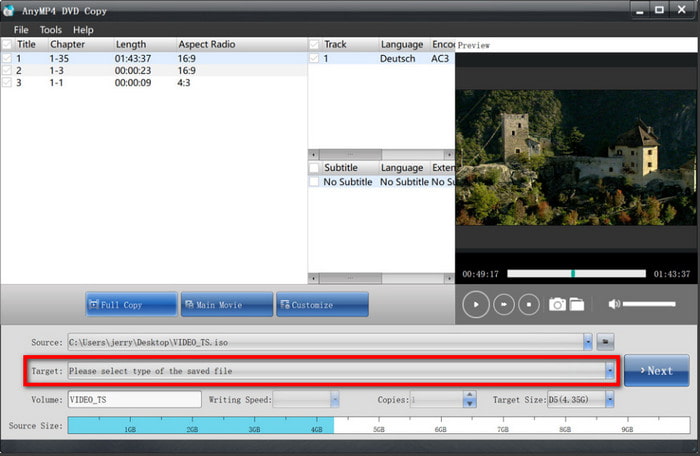
步骤3.继续配置 DVD-9 上的其他设置,例如调整音量、视频大小、字幕等。单击下一步后,您可以通过删除或保留 DVD 菜单、循环播放标题等来编辑输出。最重要的是,调整“质量”选项下的压缩比,为 DVD-5 输出腾出空间。完成后,单击 开始 按钮开始该过程。
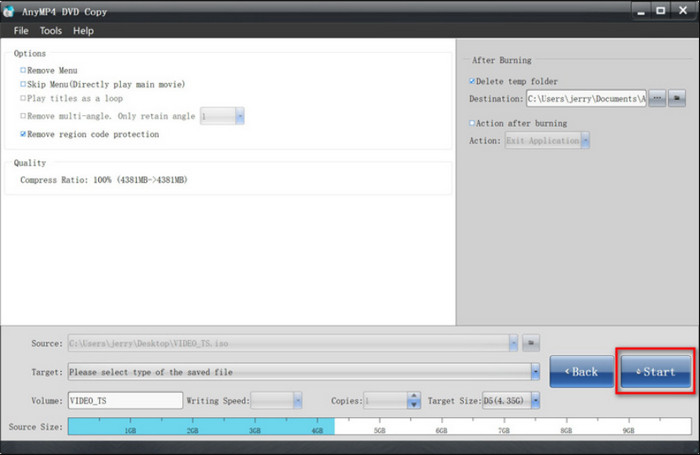
值得庆幸的是,有一种方法可以将 DVD-9 转换为 DVD-5,DVD Copy 易于使用。不仅如此,它还有更多功能,您可以在下载软件后发现。立即在 Windows 或 Mac OS 上试用。
第 4 部分。 有关 DVD-9 和 DVD-5 的常见问题解答
-
DVD 中的 V 代表什么意思?
DVD 上的 V 代表“versatile”(多功能)。不过,一些人认为 V 实际上代表的是“Video”(视频),因为它主要用于存储视频内容。但现在,它已改为 Versatile(多功能),因为 DVD 可以存储其他类型的内容,包括游戏、软件、多媒体等。
-
哪张 DVD 比较好?
这实际上取决于您的需求。例如,如果您想存储大量数据,DVD-9 可能是您的选择。它也是较低压缩率和较高质量的理想选择。另一方面,DVD-5 非常适合存储大量数据,这意味着您仍然可以存储多部电影,但压缩或降低分辨率和质量。
-
DVD 16x 是什么意思?
它指的是兼容驱动器读取或写入 DVD 的最大速度。16x 表示与标准 DVD 读写速度相比的速度倍数。举例来说,标准 1x 驱动器的读取速度仅为每秒 1.32MB,而 16x 驱动器的读取速度估计为每秒 21.12MB。
-
DVD-9 光盘可以在我的 DVD 播放机上运行吗?
只要 DVD 播放器支持 DVD-9,就保证您可以毫无问题地播放 DVD 类型。大多数情况下,DVD 播放器必须能够毫无问题地读取双层光盘。
包起来
综上所述, DVD-9 和 DVD-5 是存储容量、格式、比特率、分辨率和兼容性不同的 DVD 类型。它们都很有用,具体取决于用户的需求。但是,出于多种原因,任何人都需要转换 DVD-9,因此建议使用 DVD Copy 将内容复制或转换为另一种 DVD 类型。在您的 PC 上免费试用,体验最佳的 DVD 转换。

